平板电脑直播效果如何?适合哪些类型的直播?
1
2025-04-16
平板电脑插宽带无网络如何解决?平板电脑无法连接宽带网络,这一问题困扰着许多用户,尤其是在移动办公或学习成为常态的今天。本文将为您提供一系列详细的解决步骤和技巧,帮助您解决这一网络问题。
1.确认网络适配器
需要确认平板电脑的网络适配器驱动程序是否最新,或者是否已经正确安装。
操作步骤:
打开平板电脑的“设备管理器”。
检查“网络适配器”下是否有任何带有黄色感叹号的设备,这表明驱动程序可能存在问题。
更新或重新安装有问题的驱动程序。
2.检查宽带连接
确认宽带线路是否正常连接,并检查宽带调制解调器和路由器的电源是否开启,以及所有的网线是否都已正确插好。
3.尝试重启设备
有时候简单的重启平板电脑以及路由器和调制解调器,可能会解决一些暂时性的网络故障。

1.检查无线网络设置
确保平板电脑的无线网络设置没有错误配置,如隐藏SSID或错误的网络密码。
操作步骤:
进入平板电脑的网络设置。
查看当前连接的无线网络详情。
确认是否选择了正确的网络,并且密码无误。
2.网络适配器属性设置
检查网络适配器的属性设置,确保自动获取IP地址和DNS服务器。
操作步骤:
在“网络和共享中心”中,找到当前连接的网络适配器。
双击进入属性设置。
确认“Internet协议版本4(TCP/IPv4)”设置为“自动获得IP地址”和“自动获得DNS服务器地址”。
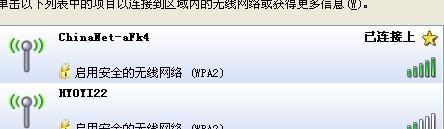
1.使用网络故障排除工具
大多数平板电脑系统都内置有网络故障排除工具,可以自动检测并尝试修复常见的网络问题。
操作步骤:
打开“设置”菜单。
找到并点击“网络和互联网”或类似选项。
使用系统提供的故障排除工具。
2.账户与网络权限设置
有时候,平板电脑上的用户账户权限设置可能会影响网络连接。
操作步骤:
确认当前登录的账户具有访问网络的权限。
如果有必要,切换到管理员账户尝试连接网络。
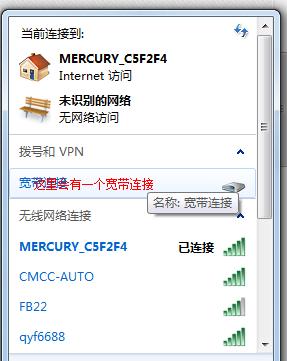
如果以上步骤都无法解决问题,那么可能需要联系宽带服务提供商进行进一步的技术支持。
联系步骤:
检查服务提供商是否正在维护,或者是否存在区域性网络故障。
向服务提供商提供设备的详细信息,以便他们远程诊断问题。
更新操作系统:定期更新平板电脑的操作系统,以获得最新的网络连接功能和安全补丁。
检查无线干扰:如果有其他无线设备在相同的频段工作,可能会造成干扰,尝试更换无线信道。
使用有线连接测试:如果条件允许,尝试使用有线以太网连接平板电脑,以排除无线连接问题。
通过以上这些步骤和建议,您应该能够解决平板电脑插入宽带后无网络的问题。如果问题依旧存在,建议您寻找专业的技术支持或联系平板电脑制造商的客服,以获得更深入的帮助。
在进行网络设置和故障排查时,始终保持系统设置和网络配置的谨慎调整,避免造成不必要的网络服务中断。通过耐心和细致的检查,您将能够有效地解决平板电脑网络连接问题。
版权声明:本文内容由互联网用户自发贡献,该文观点仅代表作者本人。本站仅提供信息存储空间服务,不拥有所有权,不承担相关法律责任。如发现本站有涉嫌抄袭侵权/违法违规的内容, 请发送邮件至 3561739510@qq.com 举报,一经查实,本站将立刻删除。